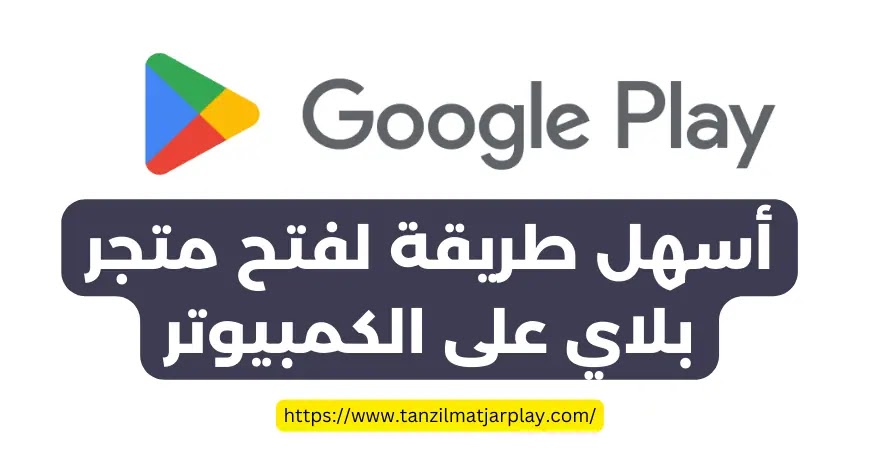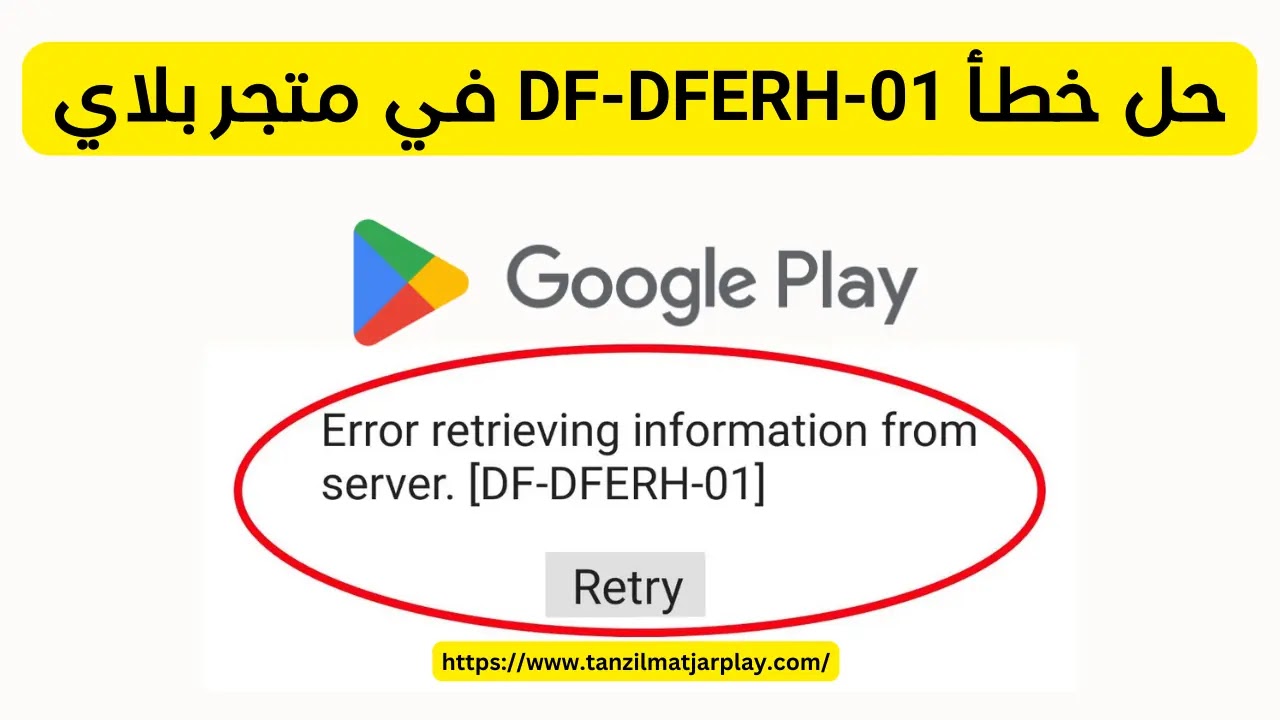إزالة الأذونات من تطبيقات الأندرويد غير المستخدمة عبر جوجل بلاي بروتيكت
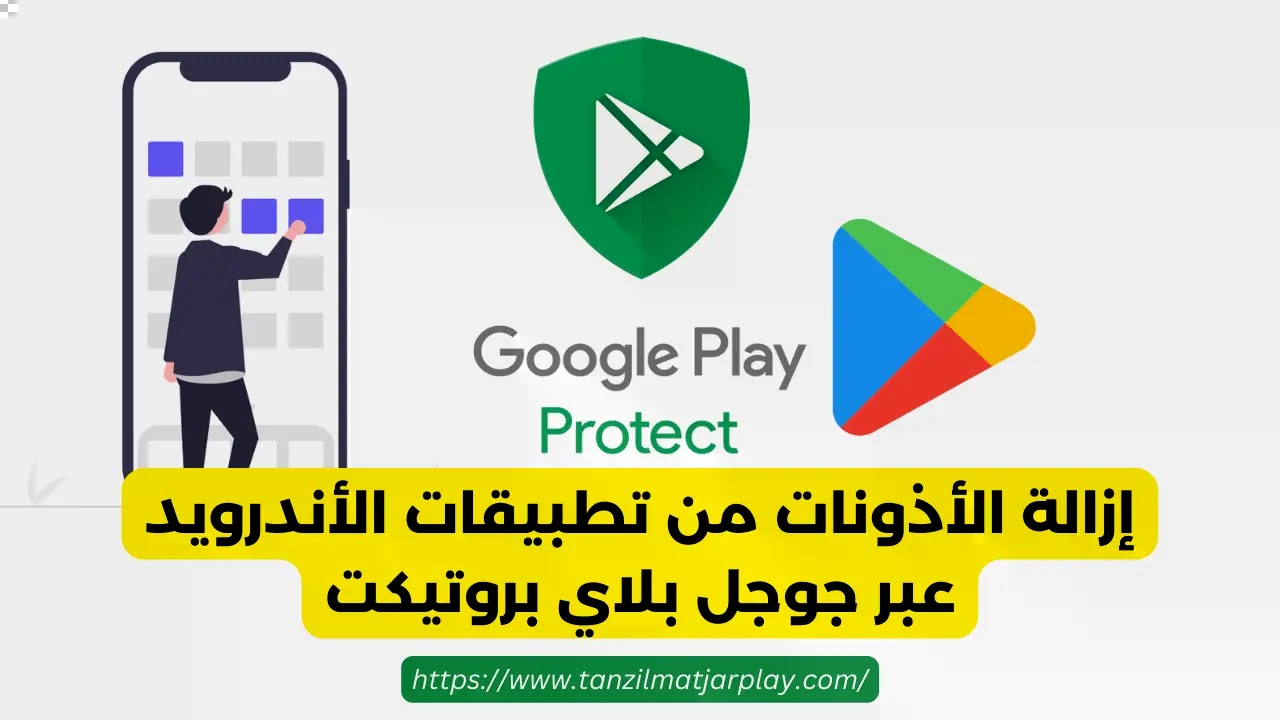
تسهل ميزة جوجل بلاي للحماية (Google Play Protect) حماية خصوصيتك عن طريق إزالة الأذونات من تطبيقات الأندرويد غير المستخدمة التي لا تستخدمها كثيرا على جهازك.
عند تثبيت تطبيق، غالبا ما يطالبك بمنحه الإذن للقيام بأشياء معينة على هاتفك. الأذونات ضرورية لتشغيل التطبيق، ونادرا ما تجلب أي مشاكل. لكنها تغطي جانب الأمان و خصوصية المستخدم.
لذلك ازالة الاذونات في حال عدم استخدام التطبيق في كثير من الأحيان و تريد حل مشكلة أذونات التطبيقات، فهل تحتاج إليه حقا للوصول الدائم إلى ملفاتك، أو القدرة على إرسال رسائل نصية، أو لتكون قادرا على تشغيل الميكروفون دون علمك؟
لحسن الحظ، من الممكن إلغاء أو تغيير الأذونات تلقائيا من التطبيقات التي لم تعد تستخدمها ولكنك لا تريد إلغاء تثبيتها. إليك ما تحتاج إلى معرفته إدارة الأذونات في Google Play Protect.
إليك عزيزي القارئ طريقة إزالة و حذف الأذونات من تطبيقات الغير المستخدمة عبر ميزة جوجل بلاي بروتيكت التحكم في أذونات تطبيقات الاندرويد.
ما معنى ازالة الاذونات في حال عدم استخدام التطبيق؟
إزالة الاذونات في الاندرويد في حال عدم استخدام التطبيق تعني إلغاء الوصول الذي منحه المستخدم للتطبيقات لبعض ميزات الجهاز أو البيانات. عندما تثبت تطبيقًا جديدًا على هاتفك، فإنه غالبًا ما يطلب أذونات معينة مثل الوصول إلى الكاميرا، الميكروفون، أذونات جهات الاتصال، أو الموقع.
إذا كنت لا تستخدم التطبيق لفترة طويلة، فمن الجيد إزالة هذه الأذونات لحماية خصوصيتك ولتقليل استهلاك الموارد مثل البطارية والبيانات. فعلى سبيل المثال:
- زيادة الأمان: تقليل فرص الوصول غير المصرح به إلى بياناتك.
- تحسين الأداء: التطبيقات التي لا تستخدمها لا تحتاج إلى العمل في الخلفية.
- تقليل استهلاك البيانات: بعض التطبيقات قد تستخدم بيانات الإنترنت في الخلفية، لذا إلغاء الأذونات يمكن أن يساعد في تقليل هذا الاستخدام.
يمكنك عادةً إدارة الأذونات من إعدادات الجهاز، أو السماح عند استخدام التطبيق فقط حيث يمكنك رؤية التطبيقات التي لديها أذونات معينة وتعديلها وفقًا لرغبتك.
إدارة إلغاء أذونات التطبيقات في Google Play Protect
Google Play Protect هو تطبيق أمان Google لنظام Android. تم دمجه في متجر Play، لذلك يتم تثبيته على كل هاتف، والغرض الرئيسي منه هو فحص جميع التطبيقات التي تقوم بتثبيتها من متجر Play بالإضافة إلى التطبيقات التي قمت بتحميلها جانبا للتأكد من أنها آمنة.
كما أن لديها ميزة إضافية لإدارة إلغاء أذونات التطبيقات تسمى خصوصية التطبيق. إذا لم تكن قد استخدمت تطبيقا لمدة ثلاثة أشهر على الأقل، فستقوم خاصية جوجل Play بروتيكت تلقائيا بإلغاء أذونات هذا التطبيق. في المرة القادمة التي تقوم فيها بتشغيله، ستتم مطالبتك بمنحه مرة أخرى.
إنها خدعة بسيطة ولكنها فعالة تضمن أن التطبيقات التي لا تريد التخلص منها ولكن نادرا ما تستخدمها لا يمكن أن تجلس في الخلفية لتتبع موقعك إلى الأبد أو تحميل جهات الاتصال الخاصة بك أو ما هو أسوأ. بعد كل شيء، يمكن أن تكون بعض الأذونات تدخلية جدا.
يتم تشغيل خصوصية التطبيق بشكل افتراضي، لذلك لن تحتاج أبدا إلى لمسها إذا كنت لا ترغب في ذلك. سوف تفعل بسعادة ما تفعله دون أي مدخلات منك. ولكن إذا كنت ترغب في ضبط كيفية عمله، فيمكنك ذلك.
كيفية ضبط إعدادات خصوصية التطبيق في جوجل Play بروتيكت؟
- ابدأ بفتح تطبيق متجر Play، والنقر على أيقونة المستخدم.
- تحديد Play Protect.
- الآن اضغط على أيقونة الإعدادات في الزاوية العلوية اليسرى.
- حدد أذونات التطبيقات غير المستخدمة.
تعرض الشاشة التالية ملخص خصوصية التطبيق، ويمكنك تصفية خياراتك باستخدام الأزرار الأربعة في الأعلى.

- الأذونات التي تمت إزالتها : تعرض التطبيقات التي تمت إزالة أذوناتها بالفعل بواسطة Play Protect.
- تشغيل الإزالة التلقائية : يعرض التطبيقات التي ستتم إزالة أذوناتها إذا مضيت أكثر من ثلاثة أشهر دون فتحها.
- إيقاف التشغيل التلقائي : يعرض التطبيقات المعفاة من العملية. بشكل افتراضي، هذه هي في الغالب تطبيقات Google أو التطبيقات التي ليس لديها أذونات في المقام الأول.
- جميع التطبيقات : يمكنك الاطلاع على جميع تطبيقاتك على شاشة واحدة.
لتغيير حالة تطبيق، إما لتعيينه لإزالة أذوناته أو للسماح له بالاحتفاظ بأذوناته – انقر فوق التطبيق وقم بتبديل إزالة الأذونات إذا لم يتم استخدام التطبيق أو إيقاف تشغيلها.
كيفية إلغاء أذونات التطبيقات غير المستخدمة يدويا من Google Play للحماية ؟
بالنسبة للجزء الأكبر، سيكون السماح لبرنامج جوجل بلاي بلاوتيكت بالتحكم في أذونات تطبيقك جيدا بما فيه الكفاية. ولكن إذا كنت ترغب في الحصول على مزيد من التحكم، فيمكنك إلغاء الأذونات التطبيقات غير المستخدمة يدويا بنفسك.
- عد إلى قسم خصوصية التطبيق في Play Protect.
- اضغط على أحد التطبيقات،
- و في الشاشة التالية، حدد إدارة أذونات التطبيق.
- حدد الأذونات.
- سترى جميع الأذونات المطلوبة والممنوحة مدرجة هنا.
اضغط على كل منها وإما السماح بها أو رفضها. في حالات قليلة، يمكنك تعيين الأذونات بحيث لا يسمح بها إلا أثناء استخدامك للتطبيق.

طريقة بسيطة لحماية خصوصيتك
عادة ما تكون الأذونات ضرورية لتشغيل التطبيق، لذلك إذا كنت لا ترغب في الموافقة عليها، فسيتعين عليك العثور على تطبيق مختلف لاستخدامه. إنها غير ضارة جدا في معظم الحالات، ولكن كلما زاد عدد التطبيقات التي تقوم بتثبيتها، زادت أجزاء هاتفك وبياناتك التي ستفتحها للمطورين.
مراجعة الأذونات على شاشات تنزيل التطبيقات
مراجعة الأذونات على شاشات تنزيل التطبيقات تعد خطوة مهمة لضمان حماية الخصوصية والأمان أثناء استخدام التطبيقات. إليك بعض النقاط الرئيسية المتعلقة بمراجعة أذونات التطبيقات:
1. أهمية مراجعة الأذونات:
- حماية الخصوصية: من خلال مراجعة الأذونات، يمكنك معرفة ما إذا كان التطبيق يحتاج فعلاً إلى الوصول إلى معلومات شخصية أو بيانات حساسة.
- تجنب الوصول غير الضروري: بعض التطبيقات قد تطلب أذونات لا تتعلق بوظيفتها الأساسية، لذا من المهم أن تكون واعيًا لذلك.
2. متى يتم عرض الأذونات:
- يتم عرض الأذونات عادةً عند تنزيل التطبيق لأول مرة أو عند تحديثه. يجب عليك قراءة هذه الأذونات بعناية قبل النقر على زر “التثبيت”.
3. أنواع الأذونات:
- أذونات الموقع: مثل الوصول إلى GPS أو الموقع الحالي.
- أذونات الكاميرا والميكروفون: إذا كان التطبيق يحتاج إلى التقاط الصور أو تسجيل الصوت.
- أذونات جهات الاتصال: للوصول إلى قائمة جهات الاتصال الخاصة بك.
4. كيفية مراجعة الأذونات:
- قبل التثبيت: اقرأ قائمة الأذونات بعناية. إذا وجدت أن الأذونات المطلوبة غير مناسبة، يمكنك البحث عن بدائل للتطبيق.
- بعد التثبيت: يمكنك تعديل الأذونات من إعدادات الجهاز. ابحث عن قسم التطبيقات أو الأمان حيث يمكنك رؤية الأذونات الممنوحة لكل تطبيق.
5. نصائح:
- إذا كنت غير متأكد من سبب طلب إذن معين، ابحث عن معلومات حول التطبيق أو مراجعات المستخدمين.
- قم بإلغاء الأذونات التي لا تحتاج إليها. معظم أنظمة التشغيل تتيح لك إلغاء الأذونات حتى بعد تثبيت التطبيق.
6. التحديثات والتغييرات:
- تأكد من مراجعة الأذونات بانتظام، خاصة بعد تحديث التطبيقات، لأن بعض التحديثات قد تضيف أذونات جديدة.
مراجعة الأذونات هي خطوة أساسية لحماية خصوصيتك وضمان استخدام آمن للتطبيقات. تأكد من أنك تفهم كل إذن تطلبه التطبيقات وتجنب التطبيقات التي تتطلب أذونات غير ضرورية.
تغيير أذونات التطبيقات على هاتف android
تغيير أذونات التطبيقات على هاتف الأندرويد يمكن أن يساعدك في تعزيز خصوصيتك والتحكم في ما يمكن للتطبيقات الوصول إليه. إليك كيفية القيام بذلك خطوة بخطوة:
خطوات تغيير أذونات التطبيقات على Android
- افتح إعدادات الهاتف ابحث عن أيقونة الإعدادات (عادةً تكون على شكل ترس) واضغط عليها.
- انتقل إلى قسم التطبيقات ابحث عن خيار “التطبيقات” أو “إدارة التطبيقات“. قد يختلف الاسم حسب إصدار الأندرويد الخاص بك.
- اختر التطبيق المراد تغيير أذوناته ستظهر لك قائمة بجميع التطبيقات المثبتة. اضغط على التطبيق الذي تريد تعديل أذوناته.
- اذهب إلى الأذونات بعد فتح معلومات التطبيق، ابحث عن خيار “الأذونات“. قد تحتاج إلى التمرير لأسفل قليلاً.
- تعديل الأذونات: ستظهر لك قائمة بالأذونات التي طلبها التطبيق (مثل الموقع، الكاميرا، الميكروفون، إلخ). يمكنك تفعيل أو تعطيل الأذونات من خلال التبديل بين الخيارات.
- تأكيد التغييرات: بعد تعديل الأذونات، تأكد من الخروج من الإعدادات. التغييرات عادةً ما تُطبق فورًا.
نصائح مهمة:
- كن حذرًا: إذا قمت بإلغاء إذن أساسي يحتاجه التطبيق لتشغيله بشكل صحيح، قد يؤدي ذلك إلى تعطل بعض وظائف التطبيق.
- راجع الأذونات بانتظام: من الجيد مراجعة أذونات التطبيقات بانتظام، خاصة بعد التحديثات.
- استخدم التطبيقات المسؤولة: ابحث عن التطبيقات التي تلتزم بمعايير الخصوصية وتطلب الأذونات الضرورية فقط.
ملاحظات إضافية: بعض إصدارات Android قد تحتوي على ميزات إضافية مثل “تطبيقات خاصة” أو “التطبيقات الآمنة“، التي قد توفر خيارات إضافية للتحكم في الأذونات. تأكد من التحقق من أي خيارات متاحة على هاتفك.
يزيل Play Protect أي حاجة لمحاولة تتبع التطبيقات التي يمكنها القيام بما يمكنها. ما عليك سوى السماح له بالتشغيل، وتكوينه بشكل أكبر إذا كنت ترغب في ذلك، ثم نسيانه.